URLをクリップボードにコピーしました
シェア用URL:https://faq2.epson.jp/web/Detail.aspx?id=32289
| |
最終更新日 2022/03/10 |
FAQ番号:32289 |

|
こすれ軽減の設定方法について教えてください<PX-1004>
|

|
-
-
厚手の用紙やハガキに印刷した場合、プリントヘッド(インク吐出し部分)が印刷面に近くなり、用紙表面をこすって汚れが発生する可能性があります。
その場合、プリンタードライバーの「こすれ軽減」を有効にすると、印刷面の汚れやこすれを軽減することができます。
以下よりご使用のOSを選択し、プリンタードライバーの設定で「こすれ軽減」を有効にして印刷をお試しください。

- 「こすれ軽減」機能は、印刷面にこすれが発生した場合のみご使用ください。
- 「こすれ軽減」を設定すると、印刷速度が遅くなる場合があります。
- Mac OSをご利用の方は、こちらをご参照ください。
- 印刷面、裏面がインクで汚れる場合は、こちらをご参照ください。
1.Windows 11/10/8.1/8をご利用の場合
| ※ |
ここでは、Windows 8環境を例に説明します。 |
| (1) |
プリンタードライバーの「印刷設定」画面を開きます。 |
- 印刷設定を表示する手順の詳細は、こちらをご参照ください。

| (2) |
[ユーティリティー]タブを選択して、[拡張設定]ボタンをクリックします。 |
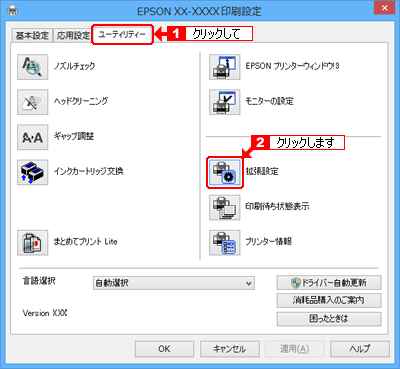

| (3) |
[印刷こすれを軽減する]にチェックを入れます。 |
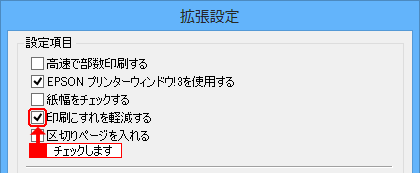
| ※ |
設定項目の種類や画面表示は、お使いの機種により異なります。 |

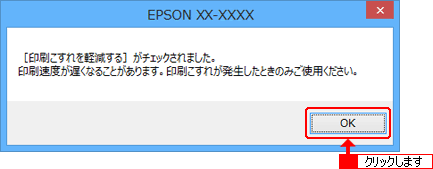

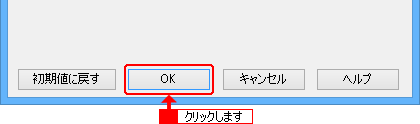

| (6) |
[OK]ボタンをクリックして、印刷を実行します。 |
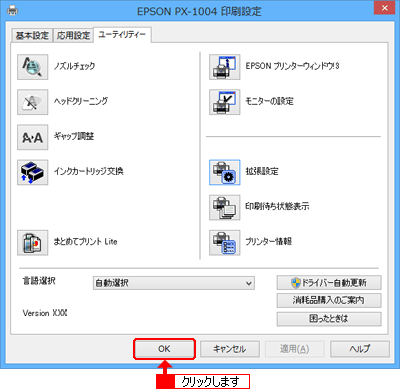
上記を行っても印刷結果に改善が見られない場合は、以下のFAQもご確認ください。
- 印刷結果が汚れる(インクが付着する)場合は、こちらをご参照ください。
|
|
2.Windows 7/Vistaをご利用の場合
| (1) |
プリンタードライバーの「印刷設定」画面を開きます。 |
- 印刷設定を表示する手順の詳細は、こちらをご参照ください。

| (2) |
[ユーティリティー]タブを選択して、[拡張設定]ボタンをクリックします。 |
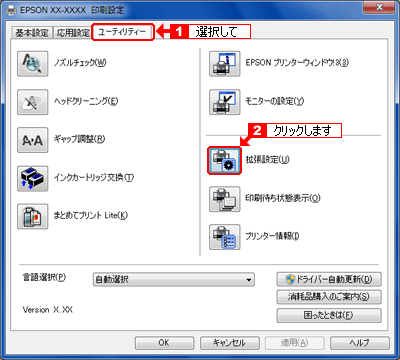


| ※ |
設定項目の種類や画面表示は、お使いの機種により異なります。 |

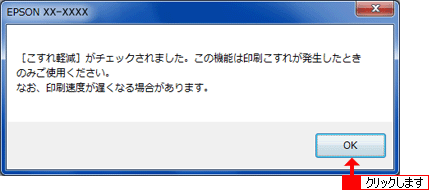

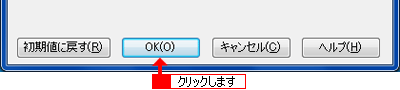

| (6) |
[OK]ボタンをクリックして、印刷を実行します。 |
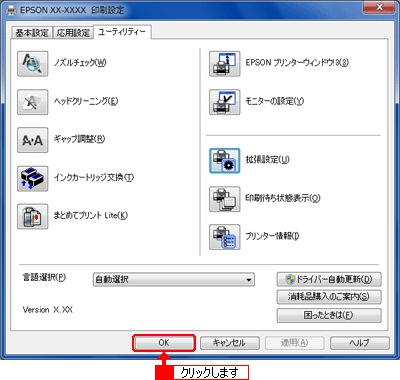
上記を行っても印刷結果に改善が見られない場合は、以下のFAQもご確認ください。
- 印刷結果が汚れる(インクが付着する)場合は、こちらをご参照ください。
|
|
3.Windows XPをご利用の場合
| (1) |
プリンタードライバーの「印刷設定」画面を開きます。 |
- 印刷設定を表示する手順の詳細は、こちらをご参照ください。

| (2) |
[ユーティリティー]タブを選択して、[拡張設定]ボタンをクリックします。 |
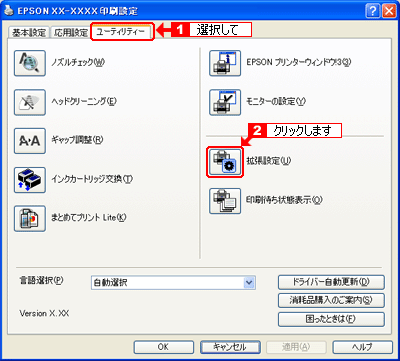


| ※ |
設定項目の種類や画面表示は、お使いの機種により異なります。 |

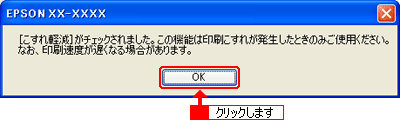

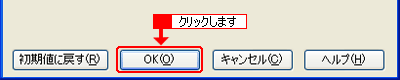

| (6) |
[OK]ボタンをクリックして、印刷を実行します。 |
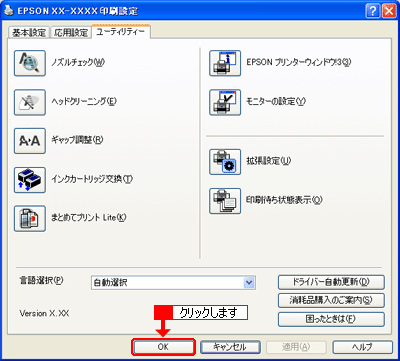
上記を行っても印刷結果に改善が見られない場合は、以下のFAQもご確認ください。
- 印刷結果が汚れる(インクが付着する)場合は、こちらをご参照ください。
|
|
|